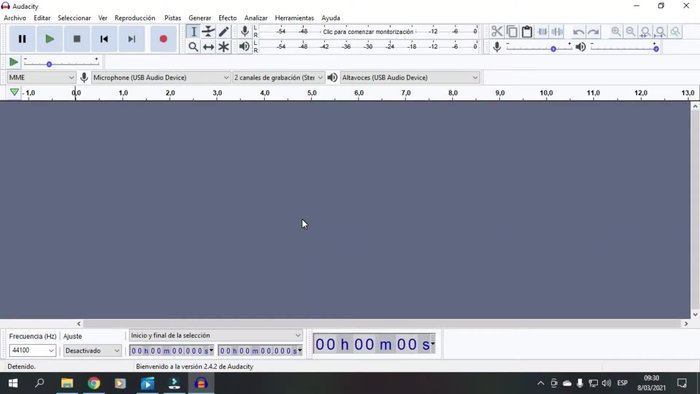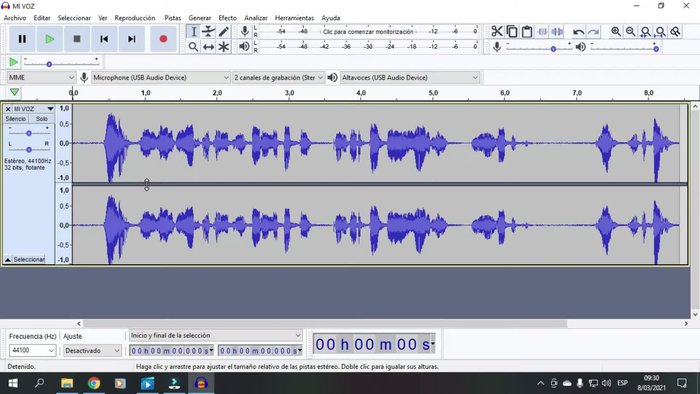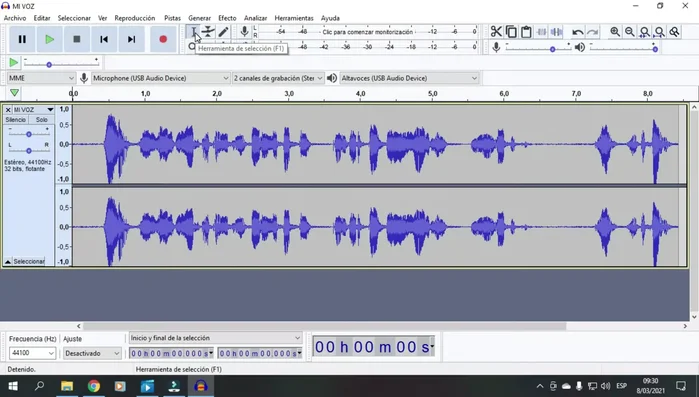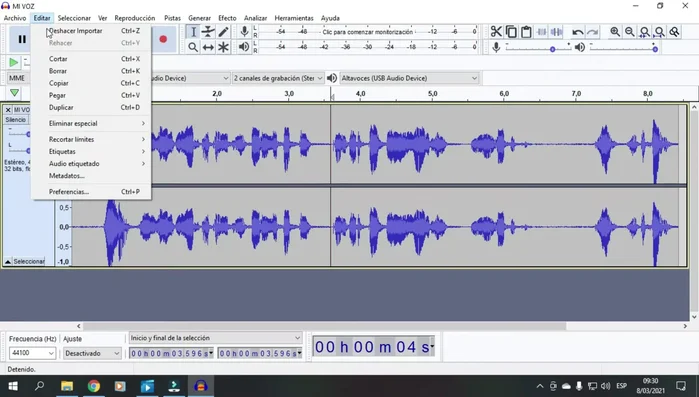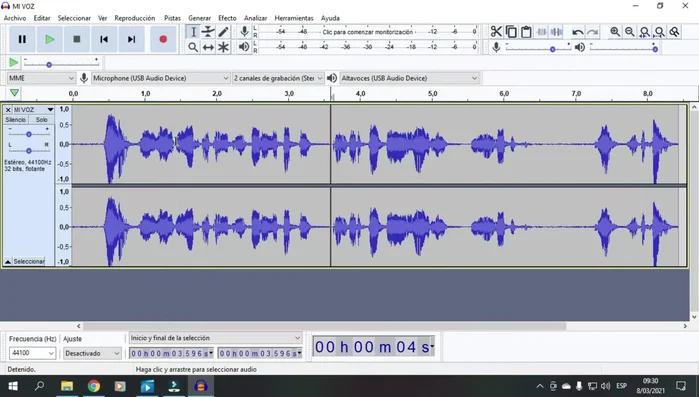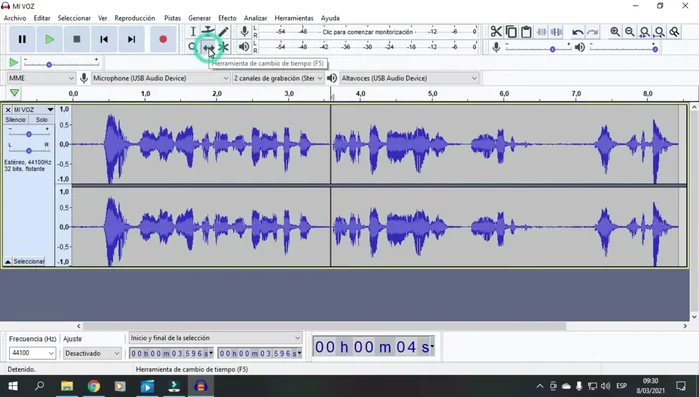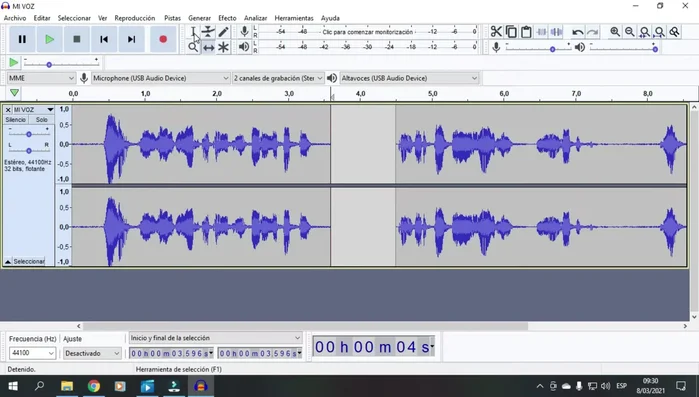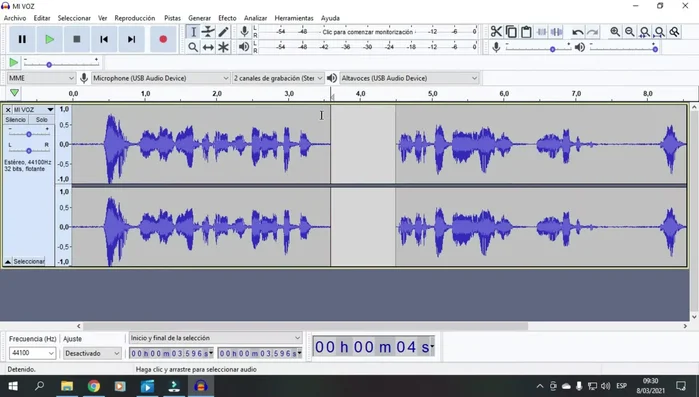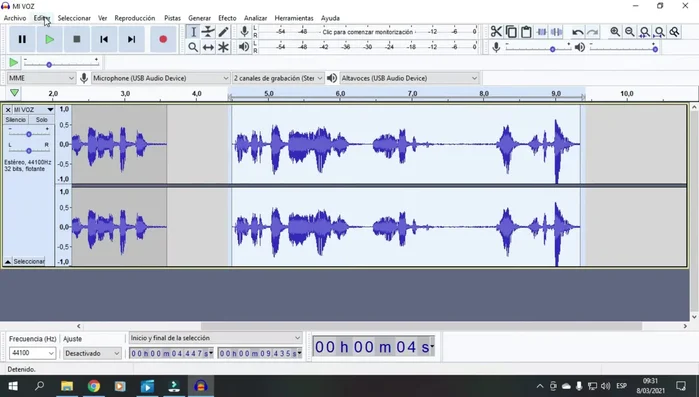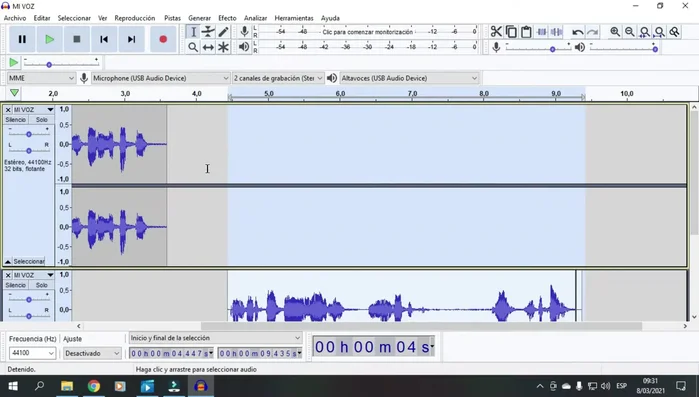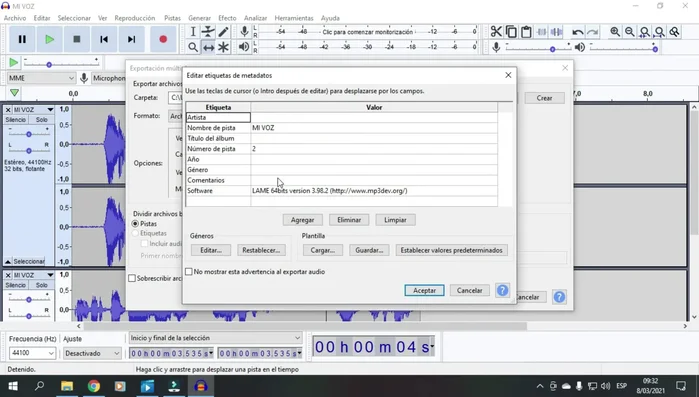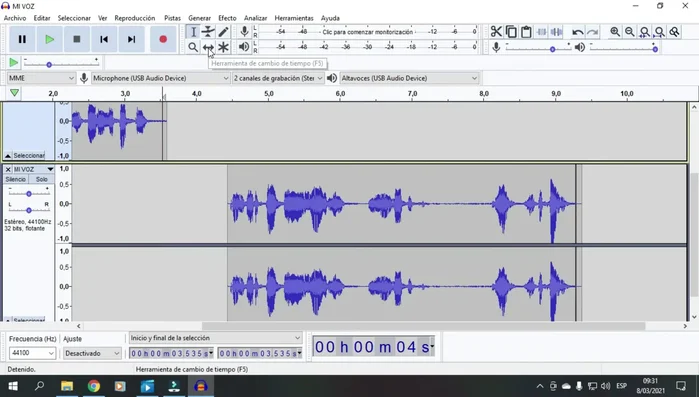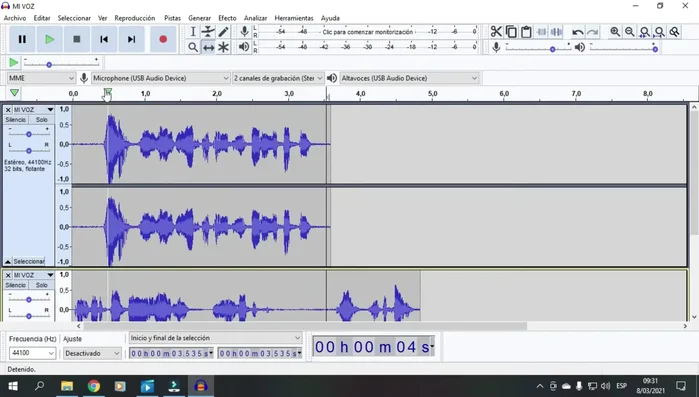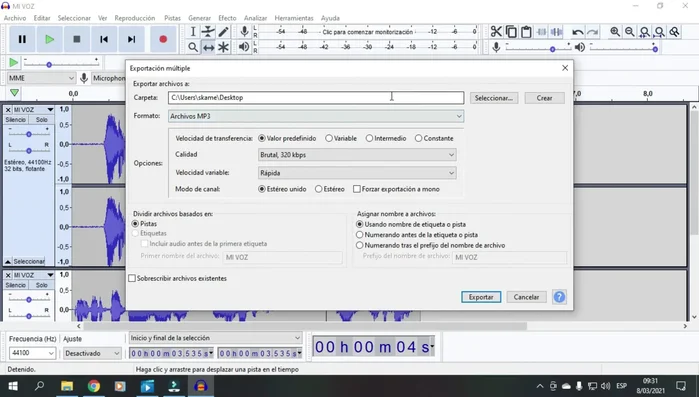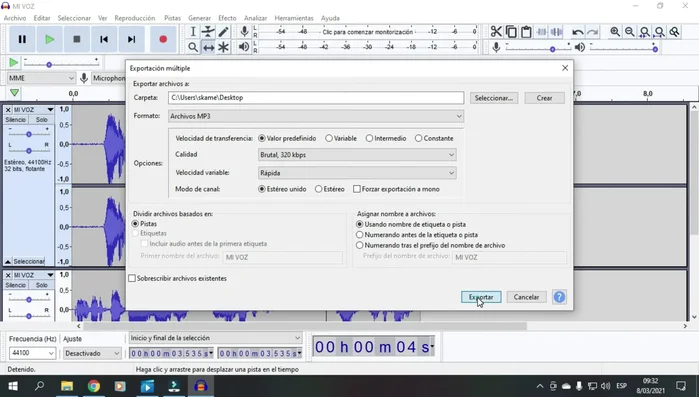¿Necesitas dividir un archivo de audio largo en clips más pequeños? Audacity te lo pone fácil. Esta guía definitiva te mostrará paso a paso cómo dividir tus grabaciones de audio en segmentos individuales y exportarlos con la calidad que necesitas. Aprenderás trucos y consejos para optimizar el proceso, desde la selección precisa de segmentos hasta la configuración de exportación para diferentes formatos. ¡Domina Audacity y organiza tus archivos de audio como un profesional!
Instrucciones Paso a Paso
-
Importar el archivo de audio
- Importar el archivo de audio que deseas dividir a Audacity.

Importar el archivo de audio -
Seleccionar el punto de división
- Seleccionar la herramienta de selección (usualmente una flecha).
- Hacer clic en el punto exacto donde quieres dividir el archivo. Aparecerá una línea negra vertical.


Seleccionar el punto de división -
Dividir el archivo
- Ir a 'Editar' -> 'Recortar límites' -> 'Dividir'.

Dividir el archivo -
Preparar el primer archivo
- Seleccionar la herramienta de cambio de tiempo (usualmente una flecha con un símbolo de reloj).
- Arrastrar la parte del audio que deseas mantener hasta que esté donde la necesites.


Preparar el primer archivo -
Seleccionar y exportar el primer archivo
- Volver a seleccionar la herramienta de selección.
- Seleccionar la parte del audio que deseas exportar como un archivo separado.
- Ir a 'Editar' -> 'Recortar límites' -> 'Dividir'.
- Si es necesario, eliminar la parte sobrante del archivo haciendo clic en la parte que quieres eliminar.




Seleccionar y exportar el primer archivo - Añadir etiquetas (opcional) a cada archivo.

Seleccionar y exportar el primer archivo -
Preparar el segundo archivo
- Seleccionar de nuevo la herramienta de cambio de tiempo y arrastrar el audio restante al inicio.

Preparar el segundo archivo -
Exportar el segundo archivo
- Ir a 'Archivo' -> 'Exportar' -> 'Exportar múltiples'.
- Seleccionar la ruta de guardado, el formato (ej. MP3), la calidad y otras opciones de exportación.
- Hacer clic en 'Exportar'.
- Añadir etiquetas (opcional) a cada archivo.




Exportar el segundo archivo
Tips
- Asegúrate de usar la herramienta de selección con precisión para evitar cortes indeseados.
- Ajusta la calidad de exportación según tus necesidades. Mayor calidad significa archivos más grandes.
Common Mistakes to Avoid
1. Formato de archivo incorrecto
Razón: Seleccionar un formato de salida incompatible con el reproductor o dispositivo deseado puede resultar en archivos inaudibles o con baja calidad.
Solución: Selecciona un formato compatible como MP3, WAV o FLAC, asegurándote de que tu reproductor o dispositivo lo soporte.
2. Configuración de exportación incorrecta (bitrate, sample rate)
Razón: Utilizar una configuración de bitrate o sample rate demasiado baja reduce la calidad del audio, mientras que una configuración demasiado alta puede generar archivos demasiado grandes.
Solución: Ajusta el bitrate y el sample rate a valores adecuados según la calidad deseada y el espacio de almacenamiento disponible.
3. No guardar el proyecto antes de exportar
Razón: Si Audacity se cierra inesperadamente durante la exportación, se perderá todo el trabajo realizado.
Solución: Guarda el proyecto de Audacity antes de iniciar el proceso de exportación.
FAQs
¿Cómo divido un archivo de audio en varios segmentos en Audacity?
Selecciona la herramienta de selección (la que parece una flecha). Haz clic y arrastra sobre la parte del audio que quieres separar. Luego, ve a 'Archivo' > 'Exportar selección'. Repite este proceso para cada segmento.
¿Qué formatos de archivo puedo exportar desde Audacity?
Audacity soporta una variedad de formatos, incluyendo MP3, WAV, FLAC, Ogg Vorbis, etc. Al exportar, elige el formato que mejor se adapte a tus necesidades. Para MP3, necesitarás instalar un codificador Lame.